時間:2024-04-08 來源:互聯網 瀏覽量:
在Excel表格中,我們經常需要進行數字的自動計算,有時候表格中夾雜著大量的文字,這些文字並不需要參與計算。那麼如何在Excel中忽略這些文字,隻計算數字呢?通過一些簡單的操作,我們可以輕鬆實現這一目標,讓Excel更高效地完成自動計算的任務。接下來讓我們一起來了解一下如何在Excel中忽略文字進行自動計算。
步驟如下:
1.如圖中的表格。
A列中的數據,包含有文字,不能直接計算出結果。

2.那麼,我們就使用定義名稱命令。
順序點:公式-定義名稱

3.彈出新建名稱的對話框;
在名稱這裏輸入名稱,比如,計算。
範圍這裏可以按默認的,工作薄
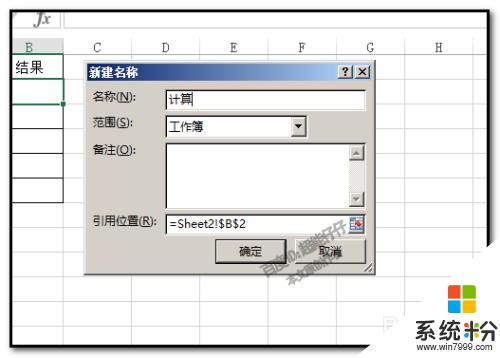
4.在引用位置這裏輸入公式=EVALUATE(SUBSTITUTE(A2,"支出".""))再點確定。
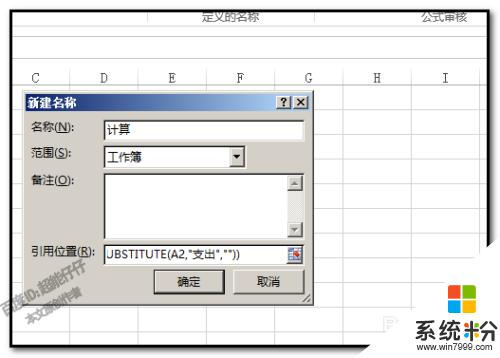
5.點確定後,再點:用於公式,計算
再按下回車鍵。這時,單元格得出結果

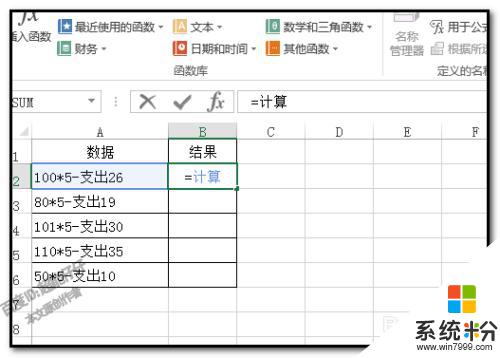
6.然後,在其它單元格,填充公式即可。
鼠標在填充柄這裏雙擊。下方單元格即可得出結果。
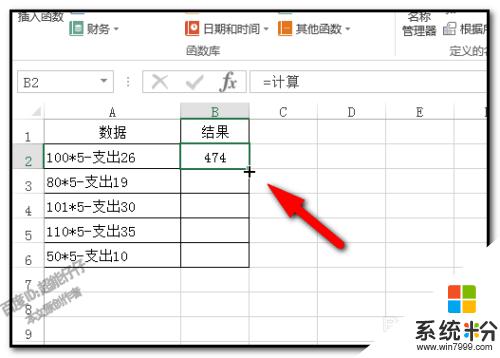
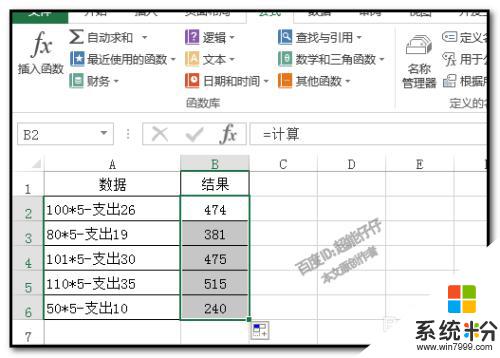
以上就是在 Excel 表格中僅計算數字並忽略文字的全部內容,如果您遇到類似的問題,可以參考本文中介紹的步驟進行修複,希望這對大家有所幫助。